Od paru dni w Foundry jest nowy rodzaj aktora – Drużyna. Zastępuje on moduł Party Overview w bardziej pasujący do Pathfindera sposób. Aby otworzyć nowy dokument należy kliknąć na ikonkę kartki obok „Postaci graczy”.
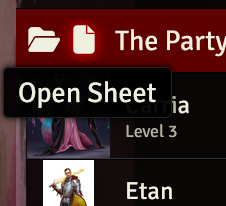
Otwiera się podgląd całej drużyny. Na górze są trzy zakładki – „Overview”, „Exploration” oraz „Stash”. Zacznijmy od tej pierwszej.
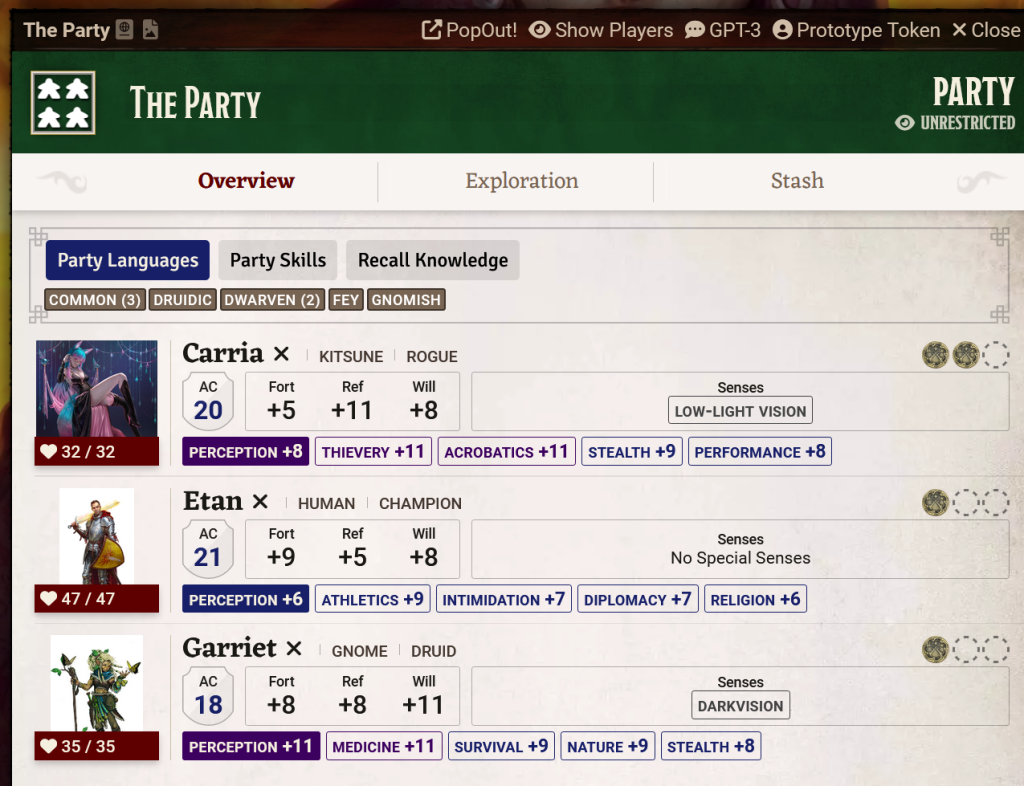
Domyślnie wybraną opcją jest „Party Languages”, przedstawia on wszystkie języki które zna drużyna. Po najechaniu myszką na któryś z wpisów można sprawdzić kto konkretnie posiada dany język.
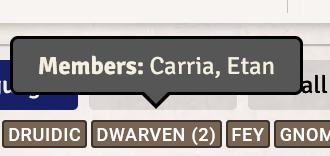
Podobnie sprawa ma się z „Party Skills” oraz „Recall Knowledge”, przy czym tam wyświetla się najwyższy modyfikator z całej drużyny a po najechaniu można sprawdzić konkretne wartości każdego z członków drużyny.
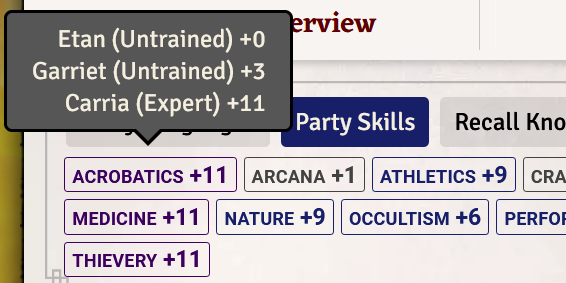
Poniżej tego menu wypisani są wszyscy członkowie drużyny – ich imiona, ancestry, klasy, aktualne HP, modyfikatory do savów, percepcja, 4 najlepsze skille, specjalne zmysły (jeśli posiadają) oraz aktualne Hero Pointy. GM może ukryć te statystyki jeśli chce, w ustawieniach systemu – na arkuszu znajduje się skrót do niego. Naciśnięcie na imię albo obrazek postaci otwiera jej kapejkę
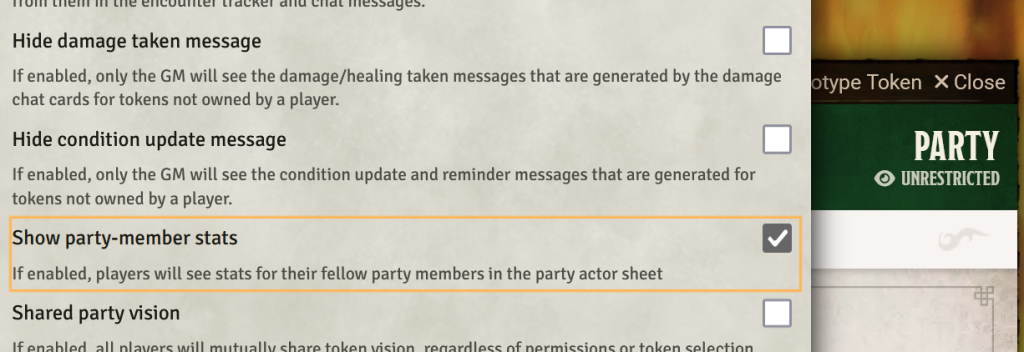
Ostatnia zakładka, „Stash” zawiera wspóldzielony ekwipunek – jest to przydatne w trakcie eksploracji gdy zdobywa się różne drobnostki które niekoniecznie trzeba od razu rozdzielać dla konkretnej osoby – np. świecidełka, listy, klucze itp. Na tej zakładce widać różnież jaki majątek ma konkretna postać oraz cała drużyna – w tym ile łącznie mają monet. Po dodaniu monet do Stashu wyświetla się również przycisk „Distribute coins” pozwalający na szybkie podzielenie pieniędzy między członków drużyny.

Na koniec zostawiłem sobie drugą zakładkę „Exploration”. Zawiera ona przegląd aktywności w eksploracji aktualnie wykonywanych przez drużynę. Aby aktywować jakąś akcję należy mieć ją w swojej kapejce na zakładce „Actions”->”Exploration” i zaznaczyć tam „Active”.
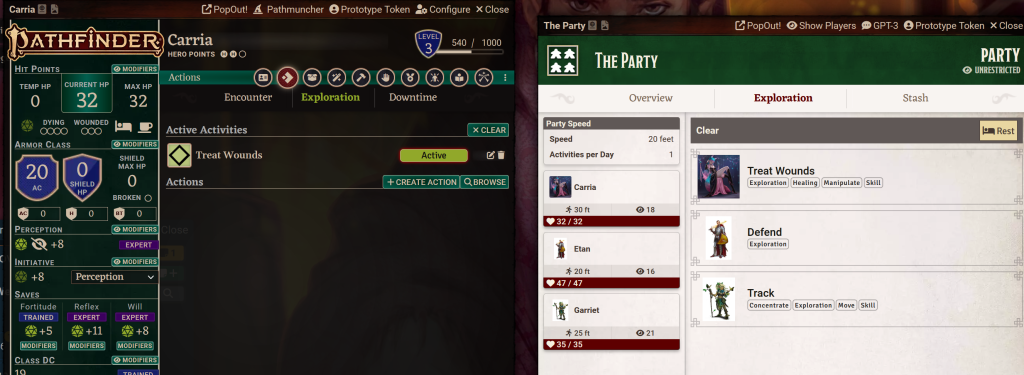
Na tej zakładce widać również najmniejszą prędkość którą posiada drużyna oraz ilość aktywności dziennych które się ma w trakcie eksploracji. Przy każdej z postaci też widać jej konkretną prędkość ruchu oraz Perception DC danej postaci. W końcu po prawej stronie znajduje się przycisk „Rest” pozwalający na zrobienie Odpoczynku dla całej drużyny.